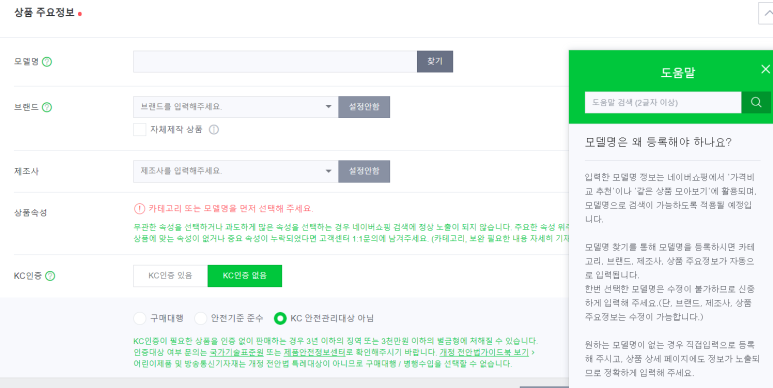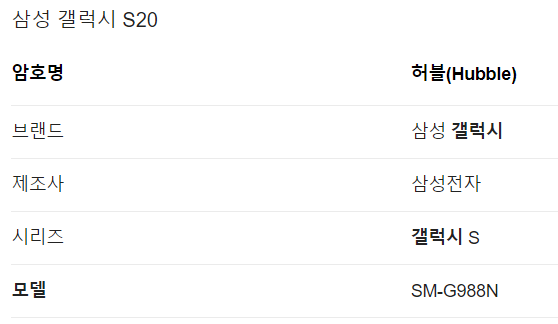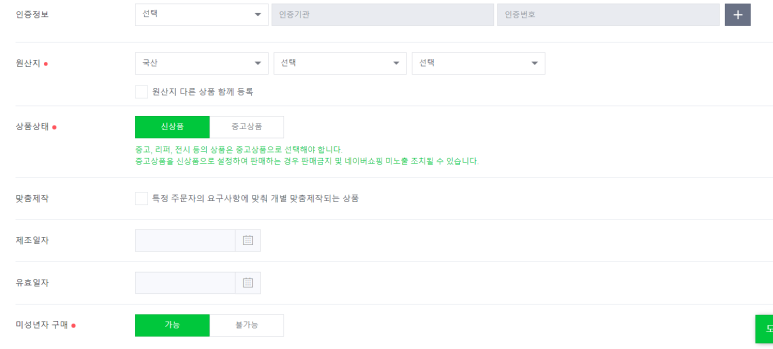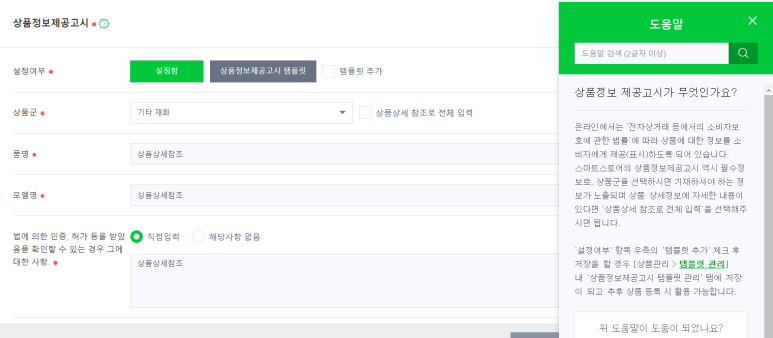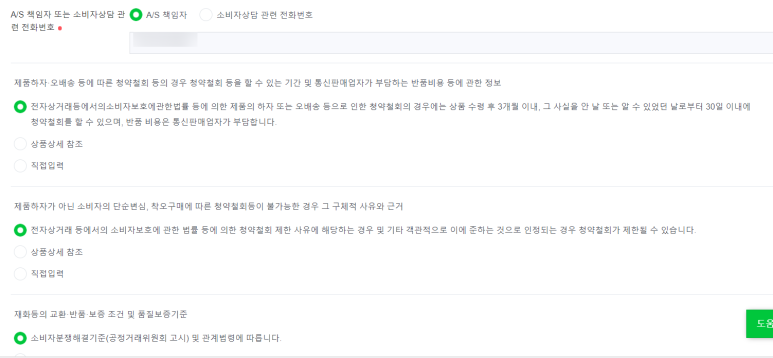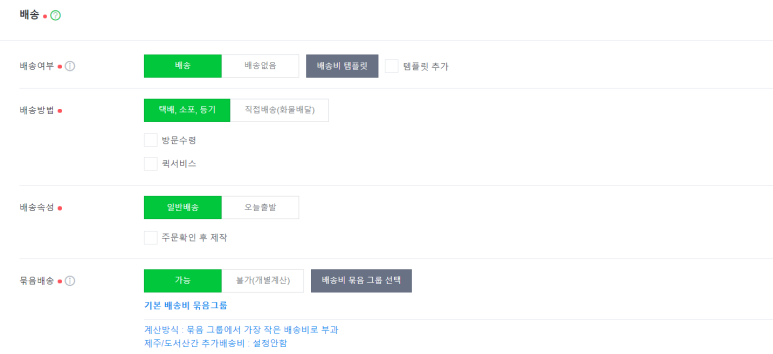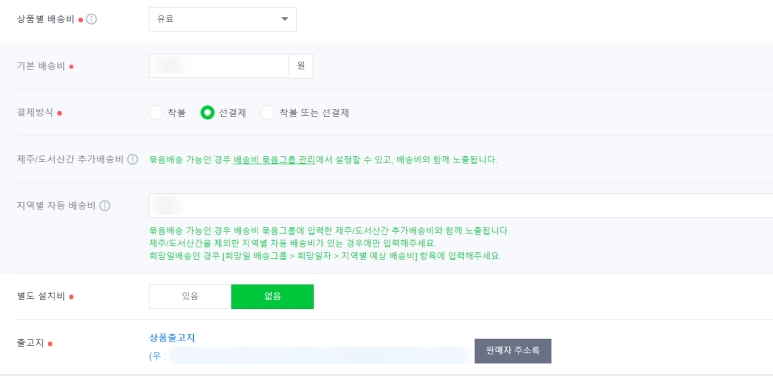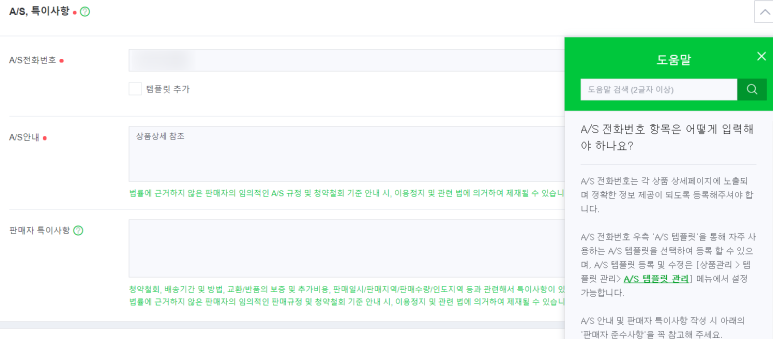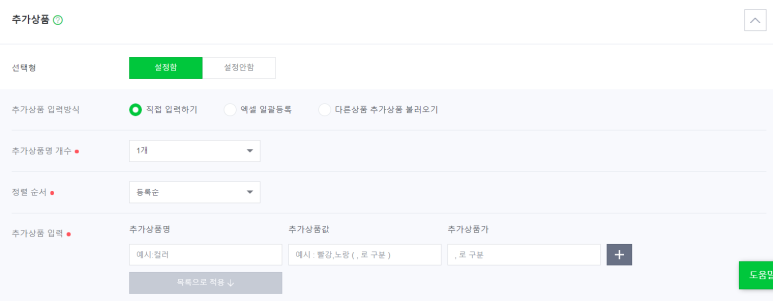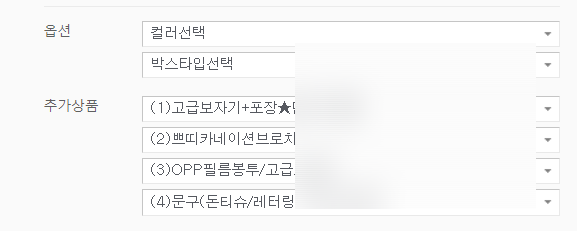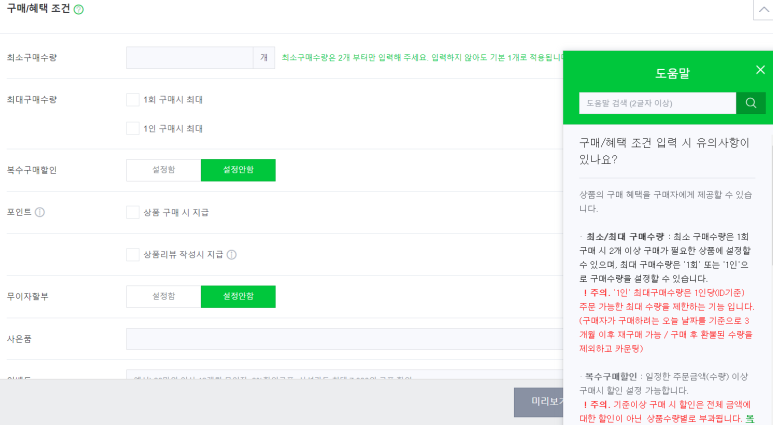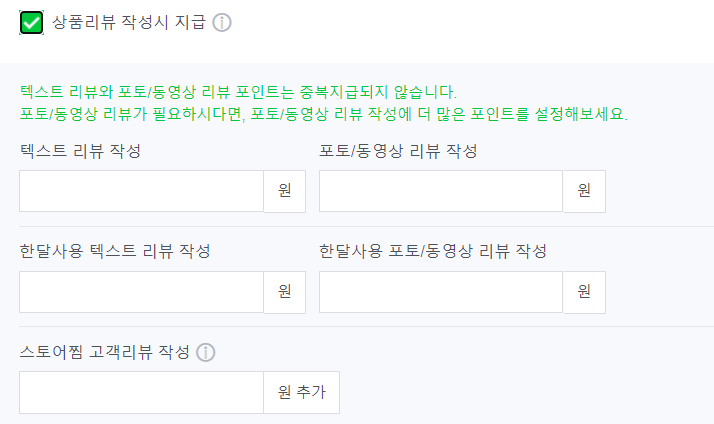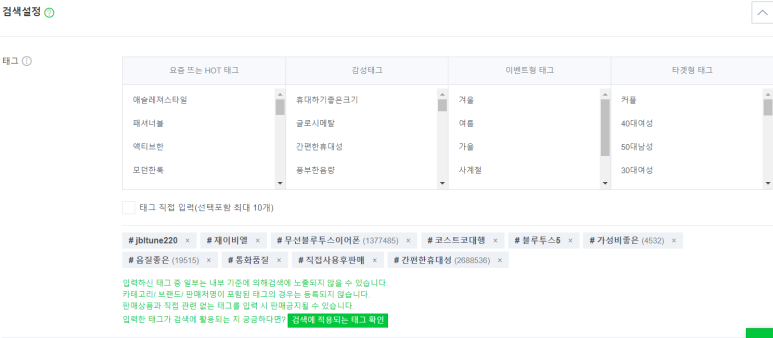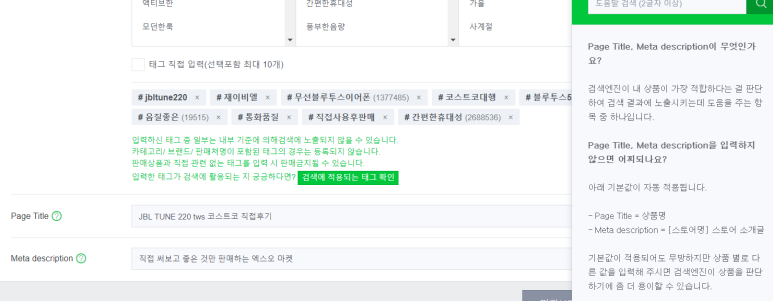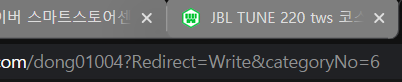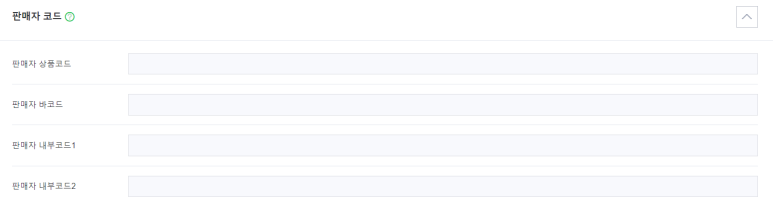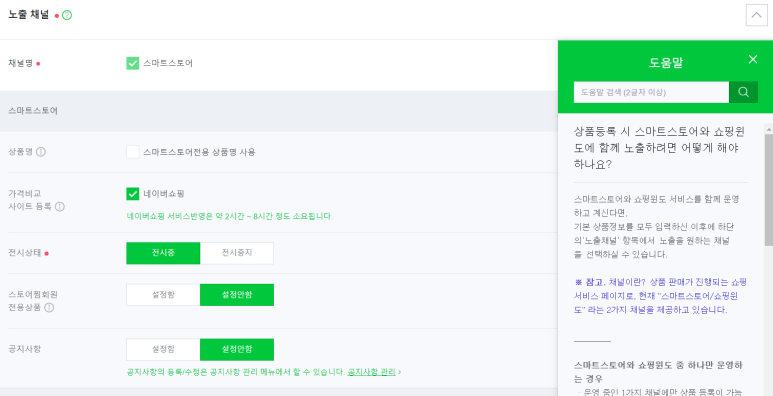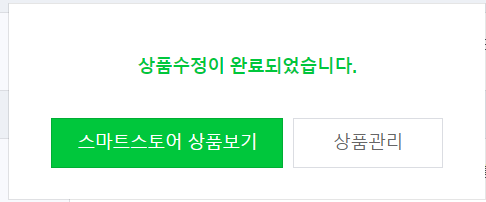상품 등록 마지막 단계입니다. 여기서도 중요한 기능 몇 가지가 있는데, 그건 상황에 따라서 중요성이 다릅니다.
그 중에서 중요한 상품주요정보, 상품정보 제공고시, 추가상품, 구매/혜택조건, 검색설정, 노출채널 입니다. 거의 절반이네요. ^^;;
1. 상품주요정보
도움말이 이해 안되는 경우 검색이나 블로그를 찾아보는 것이 이해가 빠를 수도 있다. 브랜드와 모델명의 이해를 돕기 위해 이번에 출시될 최신 핸드폰을 예시로 가져와 봤습니다.
모델명은 디바이스 기계의 특정 고유값이며, 브랜드는 사람들이 쉽게 이해하기 편하도록 만든 멋진 이름이라고 생각하시면 됩니다. 아파트 최초의 브랜드는 '자이'라고 하죠^^
전기용품이나 생활용품 중에 KC인증이 필요한 것들이 있습니다. 하단의 링크를 참고하시고 구매대행사나 국가기술표준원에 인증번호를 검색하셔서 kc인증을 받았는지 꼭 체크해 보셔야 합니다.
KC 인증 확인이 된 경우 아래 링크와 같이 보여지게 됩니다.
위 스크린 샷을 보시면 글씨 우측에 빨간 점이 보이실 겁니다. 해당 조건은 꼭 기입하라는 암묵적인 표시이니 공란으로 남겨두고 저장을 하게되면 경고팝업을 통해서 알려주니 걱정 안하셔도 됩니다.
2. 상품정보 제공고시
설정을 안할 수 있는 버튼이 없으며 꼭 기입을 해야 합니다. 상품군에 여러가지 카테고리가 있으며 없거나 찾지 못하면 '기타재화'로 선택하셔도 됩니다. 그리고 스크린샷과 같이 상세페이지 내 모두 기입한 경우 '상품상세참조'라고 적어주고 진행해도 됩니다.
A/S 전화를 받을 수 있는 연락처나 구매대행의 경우 고객센터 연락처를 넣어 줍니다.
3. 배송
회사 내 화물이 있는 경우 직접배송으로 선택하고 그 밖에는 택배, 소포, 등기 로 선택합니다.
배송속성에서 주문 확인 후 제작, 일반배송(2~3일 이상), 오늘출발 등으로 업체의 능력에 따라 선택하면 됩니다.
여러가지 물품을 다같이 파는 경우 묶음배송을 선택하여서 다같이 보낼 수 있도록 합니다. 제주 및 산간지역 추가 설정은 배송비 묶음그룹 관리 에서 추가적으로 설명을 하겠습니다.
기본 배송비 설정으로 금액 설정을 해주셔야 하며 지역별 따로 배송비를 징수하려면 하단에 금액을 추가로 입력하셔야 합니다. 결제방식은 착불/선결제 으로 선택하시면 됩니다.
부피가 큰 가전제품이나 가구 등의 경우 별도 설치비 비용을 on/off 할 수 있으며 출고지는 물건이 출발하게 되는 장소를 뜻합니다.
상품별 배송비의 경우 얼마 이상의 금액인 경우 무료배송으로 설정할 수 있습니다. 그리고 ex) 50,000이상 결제 시 무료배송이라고 하는 경우 1,000 쿠폰으로 49,000원 결제해도 무료배송이 가능하니 이점 유의하세요!조건부 무료배송 알기
4. 반품/교환
거래하고 있는 택배사가 있는 경우 다른 택배사로 선택하시면 되고 편도와 왕복 금액 다르게 설정하시면 됩니다.
반품 / 교환지는 물건을 받아 다시 나갈 수 있는 곳으로 장소를 입력하시면 됩니다.(출고지와 동일 or 창고)
5. A/S, 특이사항
A/S 연락처와 같이 핸드폰이나 회사 전화번호를 입력해 주시면 되고 A/S 안내에 대해서도 특별히 쓸 말이 없는 경우 '상품상세 참조'로 자세히 넣어주셔도 무방합니다.
6. 추가상품
상품 이외에도 다른 상품을 추가적으로 등록하는 것을 말합니다. 예를 들어 꽃 포장을 구매하였다면 꽃 포장박스를 추가로 구매하기 위한 설정으로 이해하시면 쉽습니다.(아래 예시 참고)
직접입력도 가능하고 다른 상품에 등록한 옵션을 가져와서 붙일 수 도 있어서 편리합니다.^^
(건전지가 필요한 장난감의 경우 건전지를 추가상품으로 판매하면 묶어 팔 수 있어서 좋겠지요)
7. 구매/혜택 조건
한꺼번에 많은 개수를 사는 경우 or 대량 구매를 하시는 분들에게 혜택을 줄 수 있도록 한 설정입니다.
일정 금액 이상이나 수량을 기준으로 할인을 제공할 수 있습니다.
상품리뷰 작성을 포인트로 추가 지급할 수 있으며, 고객들에게 리뷰에 대한 보상을 더 설정할 수 있습니다.
리뷰가 왜 중요한지에 대해서는 나중에 자세한 설명을 하도록 하겠습니다.
8. 검색설정
네이버에서 상품등록 시 제목과 내용 말고도 추가적인 태그를 통해서 검색 노출이 가능하게 되어 있습니다.
소비자들이 검색할 만한 태그를 연구하거나 나만의 태그를 만드는 것이 중요합니다.
#가성비좋은(4532) 라고 표시된 것은 소비자들에게 검색노출이 된 통계를 뜻합니다. 당연히 많이 검색된 태그를 사용하게는 좋지만 그 안에서 상위로 노출되기 위해서는 다른 노력들(?)도 필요합니다.
그리고 특정 브랜드나 고유명사의 경우 태그로 입력할 수 없도록 제한되어 있습니다.
예를 들어 #JBL 은 막아둔 상태이며 유명한 음향 기기 제조회사입니다. 이런 경우 오타처럼 살짝 다른 이름(#재이비엘)으로 태그하게 되면 입력이 되고 소비자들도 잘못 입력하는 경우가 있기 때문에 틈새라고 할 수 있습니다.
태그는 총 10개까지 입력가능하니 모두 넣어주는 것이 유리합니다.
쉽게 설명을 하자면 마음에 든 상품을 다른 사람들에게 공유하는 경우 카톡, 페이스북, 블로그 등을 공유하게 됩니다. 그런 경우 상대방에게 보여지는 작은 웹 뷰에서 제목과 간단한 소개글을 입력하는 거라고 생각하시면 됩니다. 예시는 아래를 참고해 주세요.
많은 상품을 판매 중이라면 한 개의 상품명으로 관리가 어렵기 때문에 내부적으로 상품코드 만들어서 식별하기 쉽게 하는 것입니다. 소량 판매 중일 경우 비워두고 넘어가시면 됩니다.
10. 노출채널
여기서 가장 중요한 것은 가격비교 사이트 등록 : 네이버쇼핑 체크 부분입니다. 해당 체크박스 선택을 해야 네이버< 네이버 쇼핑 내 자신의 상품이 노출됩니다.(3~8시간 후 누출된다고 합니다.)
가격비교 사이트 등록을 체크하시면, 해당 상품은 네이버 쇼핑 또는 가격비교에 노출될 수 있습니다.스토어가 [노출관리 > 노출 서비스 관리 > 네이버 쇼핑] 또는 [노출관리 > 노출 서비스 관리 > 가격비교 설정 > 다나와 또는 에누리] ON으로 되어 있어야 하니, 별도로 확인하시기 바랍니다.쇼핑윈도는 에누리, 다나와에 연동할 수 없습니다.네이버쇼핑이나 가격비교 사이트를 통해 결제가 이루어진 경우, 별도의 수수료(2%)가 발생합니다.
여기까지 진행하였으면 미리보기를 보시거나, 저장하기를 눌러서 상품등록 중 누락된 게 없는 지 확인을 합니다.
스마트스토어 상품보기 를 선택하시면 등록된 상품을 소비자 입장에서 보실 수 있으며
[ 상품관리 ]선택 시 다른 상품 등록을 하실 수 있는 이전 단계로 보여집니다.
처음에 등록하는 데 시간이 오래걸리고 그 이후에는 기능의 위치가 보이기 때문에 점점 속도가 빨라지게 될 겁니다.
다음에는 블로그 내 스킨 및 레이아웃을 꾸미는 것과 비슷한 기능인 스토어 전시관리에 대해서 진행해 보겠습니다.
'디지털노마드 💻' 카테고리의 다른 글
| 스마트스토어 기능별 A to Z까지 배워서 내 것으로 만들기 8(부가기능) (0) | 2020.08.20 |
|---|---|
| 스마트스토어 기능별 A to Z까지 배워서 내 것으로 만들기 6(스토어 전시관리) (0) | 2020.08.17 |
| 스마트스토어 기능별 A to Z까지 배워서 내 것으로 만들기 4(상품등록_기본정보 B) (0) | 2020.08.14 |
| 스마트스토어 기능별 A to Z까지 배워서 내 것으로 만들기 3(상품등록_기본정보 A) (0) | 2020.08.13 |
| 스마트스토어 기능별 A to Z까지 배워서 내 것으로 만들기 2(스토어 정보와 무료 로고 직접 만들기) (0) | 2020.08.12 |